Gravure HPGL
Symbole |
Barre de menu |
Raccourcis clavier |
|---|---|---|

|
Insérer > Gravure HPGL |
H |
La fonction Gravure HPGL vous permet de faire graver un contour librement conçu sur la face avant. Pour cela, il faut un fichier au format HPGL (Hewlett Packard Graphics Language ; extension de fichier .plt).
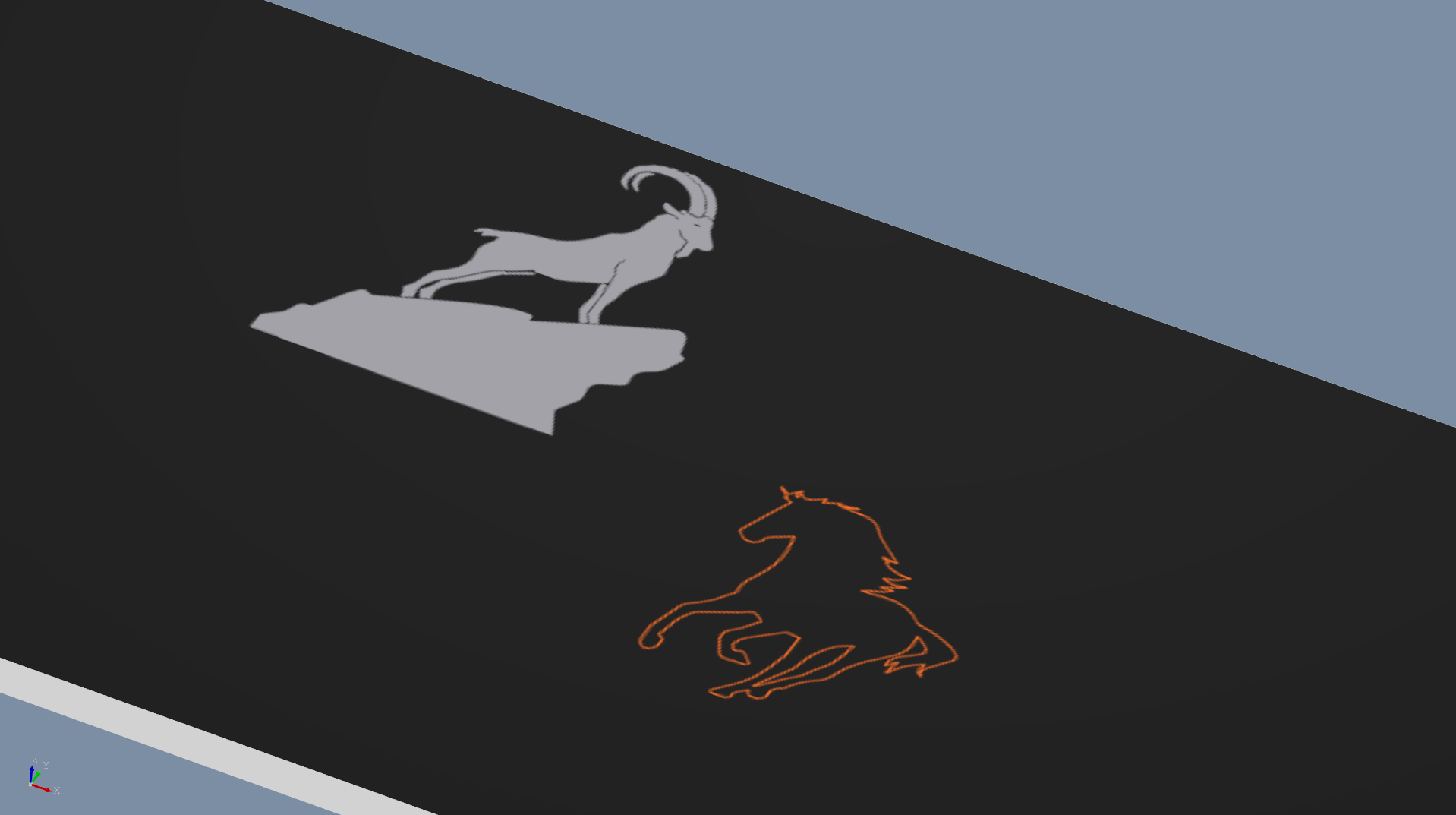
Propriétés de la fonction
Paramètres |
Description |
|---|---|
Fichier HPGL |
Sélectionnez le fichier HPGL souhaité dans la liste des propositions ou importez-le depuis votre emplacement de stockage. |
Stift-Zuordnung |
Lors de la création d’un fichier HPGL, chaque trait doit être attribué à un « crayon ». Dans cette boîte de dialogue, vous attribuez maintenant à chacun des crayons une couleur de revêtement et un outil à partir des listes déroulantes attribuées. |
Point de référence |
Vous disposez des options suivantes pour choisir le point de référence :
|
Angle de rotation |
Angle de rotation du fichier HPGL autour de son point de référence. |
Graduation |
Vous pouvez ici modifier la taille de représentation de la gravure. La taille actuelle est affichée en bas de l’aperçu. Remarque : la graduation ne donne de bons résultats que dans une mesure limitée, en particulier pour les surfaces remplies, car la distance entre les trajectoires de la fraise n’est pas adaptée, mais seulement mise à l’échelle. Cela peut conduire à des lacunes dans l’image gravée, par exemple en cas d’agrandissement. |
Symétrie |
Effectue une symétrie du contour HPGL sur l’axe vertical par son point de référence |
Placer au verso |
Cochez cette case si vous souhaitez que la gravure soit appliquée au dos de la face. Veuillez noter que l’élément de gravure apparaît en symétrie sur la face arrière et cochez si nécessaire la case Symétrie. La face avant est toujours représentée dans le Designer de faces avant du point de vue de la face avant. |
Fraiser après l’affinage |
Uniquement pour les faces revêtues par poudre. Cochez cette case si la gravure ne doit être réalisée qu’après le revêtement par poudre. Plus d’informations sous Fraisage postérieur des éléments. |
Ne pas usiner l’objet |
Si la case est cochée, l’élément apparaît dans le fichier uniquement à titre d’information, mais il n’est pas fabriqué. Plus d’informations sous Éléments auxiliaires. |
Imprimer/colorer |
Vous déterminez ici si cette gravure doit être imprimée ou colorée. Par défaut, c’est le réglage global de la boîte de dialogue des propriétés de la face avant qui est utilisé. |
